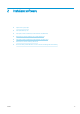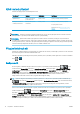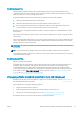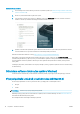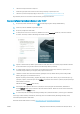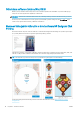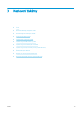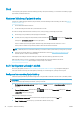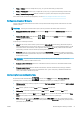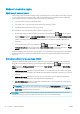User Manual
●
Proxy > Address (Adresa): zadejte adresu proxy, ve výchozím nastavení je pole prázdné.
●
Proxy > Primary port (Primární port): zadejte číslo portu proxy, ve výchozím nastavení je hodnota nula.
●
Proxy > Restore factory settings (Obnovit nastavení od výrobce): obnovíte původní výchozí nastavení.
Pokud máte potíže s internetovým připojením, viz část Nelze se připojit k internetu na stránce 162.
Kongurace aktualizací rmwaru
Způsob stahování aktualizací rmwaru můžete zvolit prostřednictvím integrovaného webového serveru nebo
předního panelu.
POZNÁMKA: Pokud bylo nastaveno heslo správce, bude vyžadováno ke změně těchto nastavení.
●
V integrovaném webovém serveru: Vyberte možnost Setup (Nastavení) > Firmware update (Aktualizace
rmwaru).
●
Pomocí předního panelu: Stiskněte ikony a a poté možnosti Updates (Aktualizace) > Firmware
update
(Aktualizace rmwaru).
K dispozici jsou následující nastavení:
●
Check (Zkontrolovat): Pokud zvolíte výchozí možnost Automatically (Automaticky), tiskárna bude jednou
týdně automaticky kontrolovat, zda je k dispozici nový rmware (nebo po sedmi spuštěních tiskárny, podle
toho, která situace nastane dříve). Pokud vyberete možnost Manually (Ručně), tiskárna nebude kontrolu
automaticky provádět. Kontrolu můžete provést kdykoli ručně.
●
Download (Stáhnout): Pokud zvolíte výchozí nastavení Automatically (Automaticky), tiskárna automaticky
stáhne nový rmware, kdykoli bude k dispozici. Pokud zvolíte možnost Manually (Ručně), bude třeba každé
stažení potvrdit ručně.
POZNÁMKA: Stažení rmwaru neznamená, že byl do tiskárny nainstalován. Aby byl nový rmware
nainstalován, je třeba potvrdit instalaci ručně.
●
Firmware update information (Informace o aktualizaci rmwaru): informace o aktuálně nainstalovaném
rmwaru.
●
Firmware update history (Historie aktualizace rmwaru): Seznam verzí rmwaru, které byly v tiskárně
nainstalovány. Obvykle je možné znovu nainstalovat verzi o jedno starší, než je aktuálně nainstalovaná
verze, pokud máte s aktuální verzi potíže.
Nastavení předvoleb vzdáleného tisku
Na předním panelu stiskněte ikony a a poté možnosti Setup (Nastavení) > Printing preferences
(Předvolby tisku) a určete výchozí vlastnosti úloh zasílaných do tiskárny ze vzdálených umístění.
●
Printer margins (Okraje tiskárny): Vyberte z možností Clip from contents (Ořezat z obsahu) a Add to content
(Přidat k obsahu).
●
Color (Barva): Vyberte z možností Color (Barva) a Grayscale (Stupně šedi).
●
Print quality (Kvalita tisku): Vyberte z možností Best (Nejlepší), Normal (Normální) a Fast (Rychlý).
●
Roll (Role): Vyberte z možností Roll 1 (Role 1) a Roll 2 (Role 2 – pouze model Z5600), nebo možnost Save
paper (Ušetřit papír), která automaticky vybere nejužší roli, na kterou se výtisk vejde.
●
Jobs (Úlohy): Vyberte z možností On hold (Pozastaveno) a Direct print (Přímý tisk). Standardně jsou úlohy
z cloudu ve stavu On hold (Pozastaveno). Pokud vyberete možnost Direct print (Přímý tisk), přední panel se
před tiskem nezeptá na svolení.
CSWW Ruční kongurace webových služeb 21